Edulog
Centre d'aide Edulog : ES3CAdminOffreBrevet2011
Accueil ::
Aide IAL :: Aide Vie Scolaire :: Aide CDTEL :: Aide 123Web Historique :: Connexion ::
Vous êtes 216.73.216.88
Guide de prise en main: 5 étapes pour valider le socle commun et imprimer les LPC ...
Etape 1. Connexion à l'interface Administrateur
Connectez vous au site www.e-S3C.fr
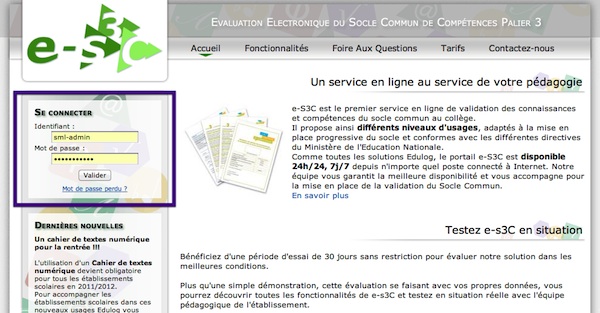
Saisissez les codes individuels qui vous ont été communiqués
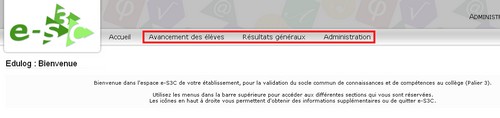
Depuis cet écran, vous pourrez gérer l’ensemble des procédures de validation du socle commun et les impressions nécessaires.
Etape 2. Importation et gestion des données élèves et classes
Importez vos données élèves et classes
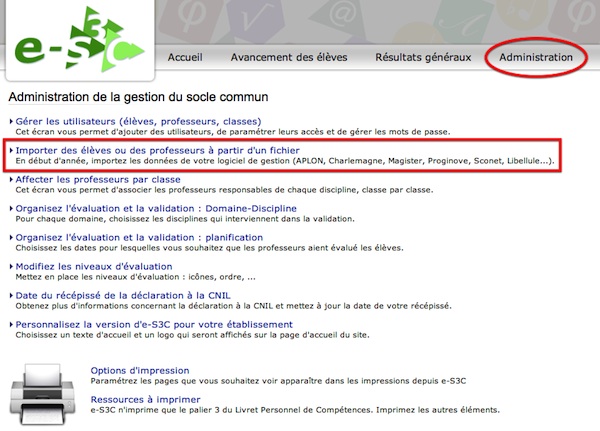
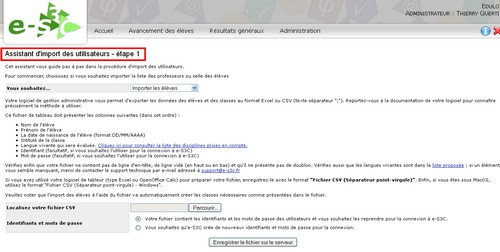
Grâce à l'assistant d'import des données de e-S3C, vous pourrez importer l'ensemble de vos élèves.
Il vous suffira d'extraire un fichier .CVS depuis votre logiciel de gestion administratif et de vous laissez guider par l'assistant e-S3C.
Il n'est pas nécessaire pour valider le socle commun en fin de troisième d'extraire les données enseignants. En effet, l'administrateur pourra valider en totalité l'ensemble des compétences par élève et par classe.
Pour plus d'information sur les procédures d'importation: Importer des élèves ou des professeurs à partir d'un fichier
L'équipe Edulog pourra, si vous le souhaitez, procéder à ce transfert. N'hésitez pas à nous contacter.
Gérez les utilisateurs
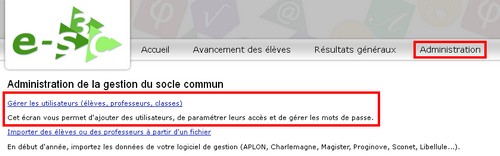
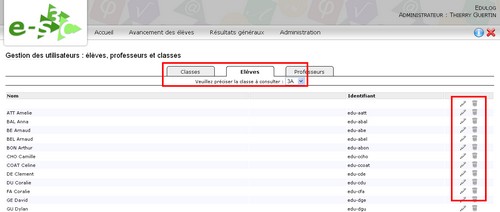
Cet écran présente l'ensemble des élèves et classes de votre établissement. Vous pourrez les modifier, supprimer ou ajouter des utilisateurs.
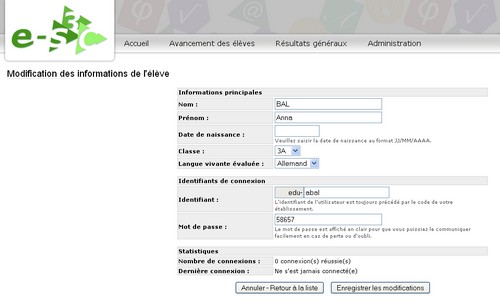
Vous avez accès aux informations relatives à l'élève. Vous pourrez les modifier, changer la langue vivante retenue pour la validation des compétences ou ajouter un élève.
Les codes d'accès ne seront utiles que si vous souhaitez donner accès à la consultation des validations aux familles.
Etape 3. Validation des domaines et compétences par élève et par classe
Cet écran unique, par classe, va permettre la validation domaine par domaine. La validation de la compétence sera enregistrée automatiquement.
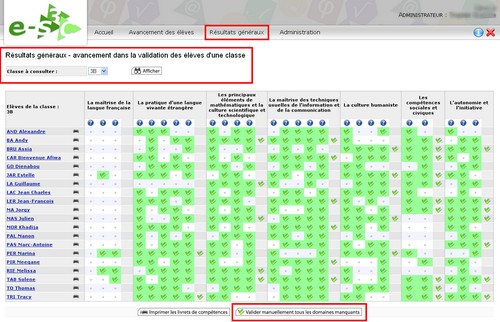
Vous pourrez aussi depuis cet écran, et en seul clic "Valider manuellement tous les domaines manquants".
Etape 4. Paramétrage des options d'impression des LPC
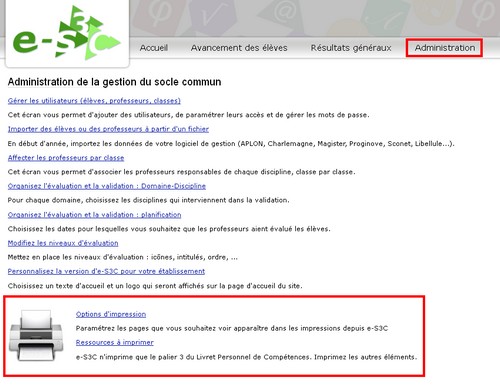
Cet écran de l'interface Administration vous propose deux possibilités d'impression
Options d'impression
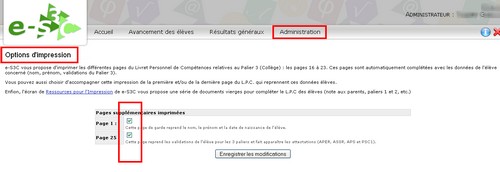
Vous pouvez imprimer 2 pages (n° 1 et 25) supplémentaires remplies avec les informations de e-S3C en même temps que les LPC individuels.
Ressources à imprimer
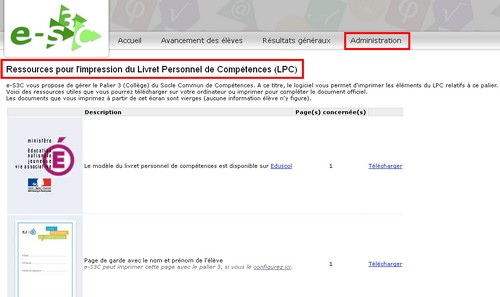
Imprimez d'autres éléments du document officiel, selon vos besoins (par exemple les paliers 1 et 2, les attestations). ces documents ne seront par remplis, car ces informations ne sont pas présentes dans e-S3C.
Etape 5. Impression des LPC individuels
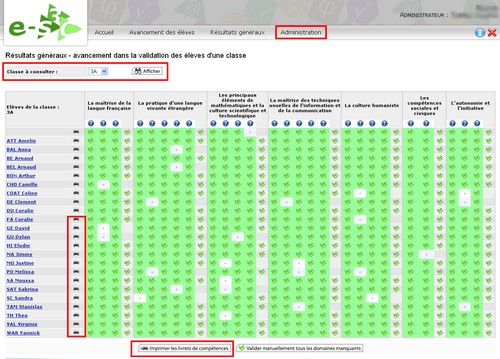
En quelques clics de souris, vous pouvez imprimer les LPC soit de façon individuelle, élève par élève, soit pour l'ensemble de la classe.
Ces éditions seront remplis automatiquement avec les informations saisies dans e-S3C.
Pour aller plus loin avec e-S3C
e-S3C a été conçu et développé grâce à de nombreux échanges avec les communautés éducatives autour du Socle Commun.
Il propose ainsi différents niveaux d'usages, adaptés à la mise en place progressive du socle et conformes avec les différentes directives du Ministère de l'Education Nationale:
• Interface simplifié pour les enseignants,
• Mise en place de la transdisciplinarité,
• Organisation de planning de validation selon les niveaux,
• Validation par domaine et compétences,
• Évaluation pédagogique des items,
• Éléments et documents de remédiation,
• Archivage des données des élèves tout au long du collège,
• Interface Notanet dès la rentrée 2011-2012,
• Et d’autres possibilités …
Vous pouvez évaluer ces fonctionnalités dès aujourd’hui depuis l’interface administrateur et préparer ainsi votre prochaine année scolaire…
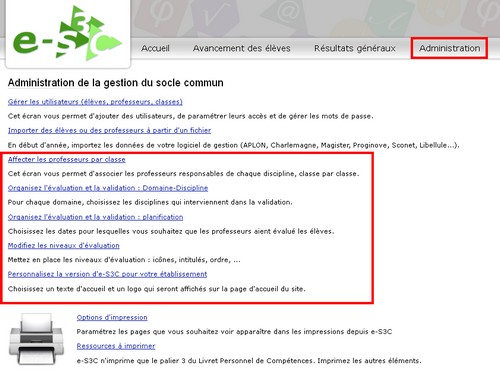
Il n'y a pas de commentaire sur cette page.
[Afficher commentaires/formulaire]
Fonctionne avec WikiNi 0.5.0 (interwiki)